Jika anda menggunakan Genymotion versi 3.0.1. Ada kemungkinan anda akan mengalami masalah yang "menyebalkan". Yaitu device yang anda jalankan akan terus berstatus Booting. Meskipun pada kenyataannya device anda sudah selesai booting. Sehingga akibatkan Anda tidak akan bisa menginstall GApps maupun konek dengan menggunakan Android Studio. Berikut ini adalah cara mudah untuk mengatasi masalah status Device Genymotion yang tetap menunjukkan status Booting.
Belum jelas apa sebenarnya yang menyebabkan masalah ini. Oleh karena itu, solusinya pun boleh dibilang melalu hasil trial dan error. Solusinya mungkin bisa beberapa macam. Di sini akan kita bahas 2 saja, yaitu dengan mematikan adb server dan dengan remote connect
1. Mematikan adb server
Ada kemungkinan problem ini dipicu oleh sudah running nya adb server. Oleh karena itu, pertama pastikan anda matikan/stop device Android di Genymotion anda.Setelah itu, silahkan jalankan terminal/cmd anda. Lalu matikan adb server dengan perintah ini :
adb kill-server
Jika perlu, lakukan beberapa kali sampai muncul error seperti di bawah ini.
Setelah adb server dimatikan, silahkan coba lagi menjalankan device di Genymotion Anda. Jika tidak ada masalah, maka kini status device anda akan akan menjadi On setelah proses booting selesai.
2. Menggunakan adb connect
Cara lain ini dapat anda coba jika cara di atas tidak menyelesaikan masalah atau ada kondisi dimana anda tidak ingin mematikan adb server. Misalkan anda sedang melakukan testing aplikasi Android dengan device yang lain.Silahkan jalankan Genymotion Shell. Lalu tulis dan jalankan perintah di bawah ini.
devices list
Catat IP Address dari device anda. Untuk contoh di atas adalah 192.168.54.104
Kemudian silahkan buka terminal/cmd anda. Ketik dan jalan perintah di bawah ini, untuk konek ke device tersebut pada port 5555.
adb connect 192.168.54.104:5555
Jika tidak ada kesalahan, maka koneksi ke device tersebut sudah berhasil dan status device anda tersebut yang semula Booting akan tiba-tiba berubah menjadi On.
Catatan:
Untuk menghindari kemungkinan error seperti di atas dikemudian hari, pastikan pada setting Genymotion, pada bagian ADB, anda memilih pilihan Use Genymotion Android Tools.
Sekian tip/trik kali ini. Selamat mencoba dan semoga yang sedikit ini bermanfaat.

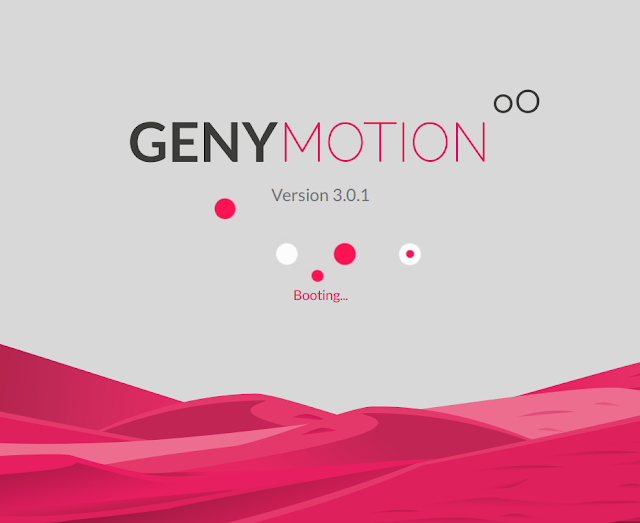
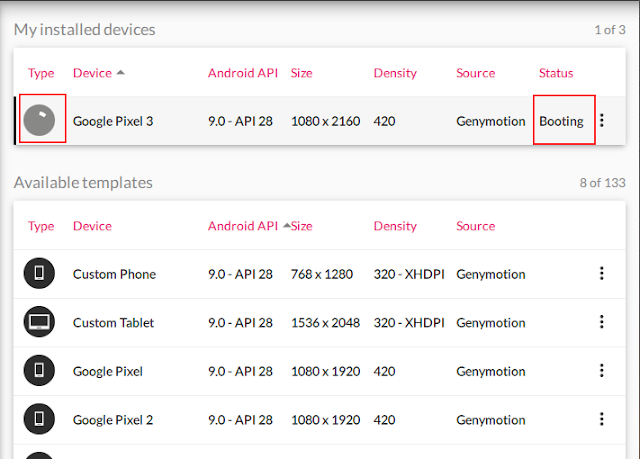
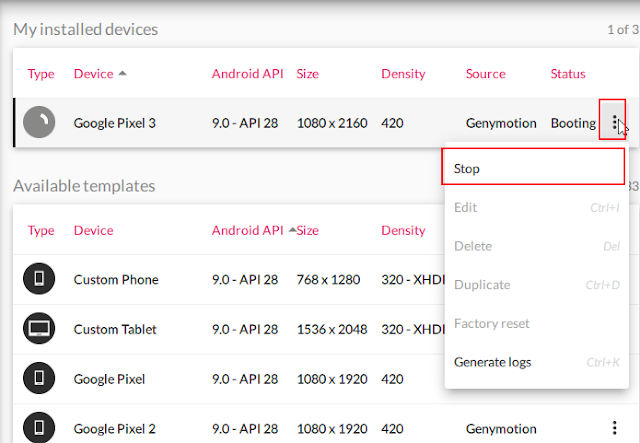
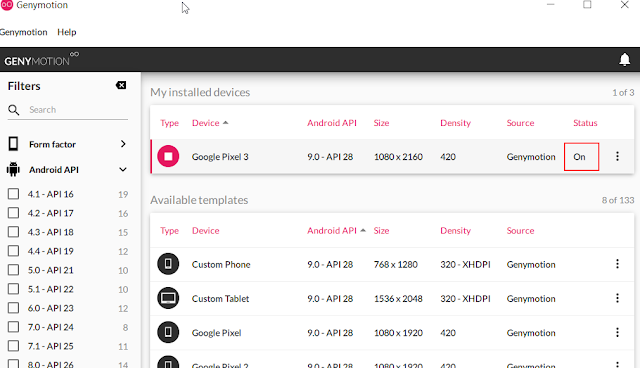
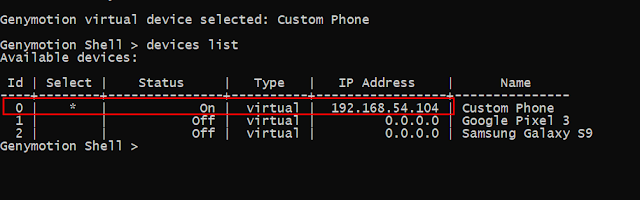
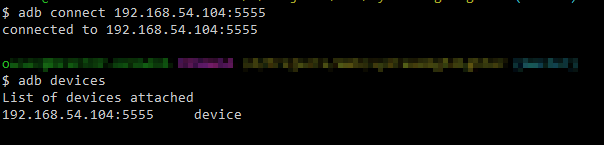
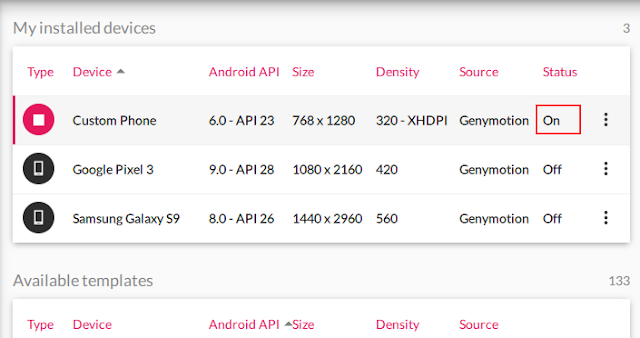
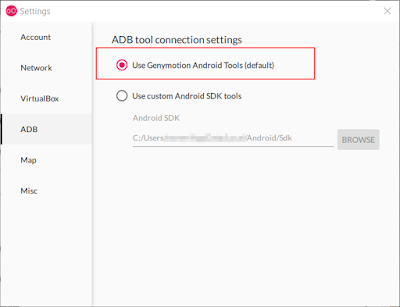
Blogger Comment
Facebook Comment